Canva有料版の料金は税込記載?切り替え時に困ったこと
2022年11月13日 |

おしゃれなデザインを気軽に取り入れたいという方に人気のCanva。
しかし、もっと沢山のテンプレートを使いたい、チームでデザインを共有したいなど、より使いこなそうとすると有料版への切り替えが必要です。
弊社でもCanvaをより活用するために有料版に切り替えてみたのですが、実際に切り替えてみると、事前に調べていた以上に様々な気付きがありました。
そこで今回、切り替え時に困った点、切り替えてみての感想をまとめてみましたので、Canvaの有料版を検討されている方は参考にしていただければと思います。
なぜ有料版に切り替えたか
弊社がCanvaの有料版に切り替えた一番の理由は、デザイン面でのクオリティを確保しつつ、デザインにかける時間を削減するためです。
弊社では、毎週のセミナーチラシやブログ投稿が目に留まるよう、チラシや画像の作成に1時間以上の時間を割いていました(月8時間以上)。
しかし、他の業務もある中で画像に時間をかけすぎるのも良くありません。
そこで、テンプレートに画像とテキストを当てはめるだけで綺麗なデザインが作れるCanvaを、有料版に切り替えることでテンプレート数を増やしたという経緯になります。
実際に切り替えてみて
費用対効果はとても良かったなと感じています。
一つのブログ画像を作る場合、慣れてくれば30分程度で作れるので、月の画像作成に使う時間は半分以下になりました。
弊社が導入した時点では、年18,000円(月1,500円)で5人使えるため、月の作業時間が4時間以上削れて1,500円なら素晴らしいなと思っています。
何回も使うようなチラシなどはデザイナーが、それ以外のデザインは現場がCanvaで作成するという、良い流れが出来たと思います。
有料版切り替え時に困ったこと
Canvaの有料版自体には非常に満足している弊社ですが、切り替える際には主に料金面で不明点や困ることが多々でてきました。
主に困ったのは下記の3つです
- 料金の記載は税別なのか
- 稟議中に料金の変更があった
- 支払い情報(クレジットカード情報)を見れないように設定できるか
それぞれ細かく解説していきます。
料金の記載は税別?
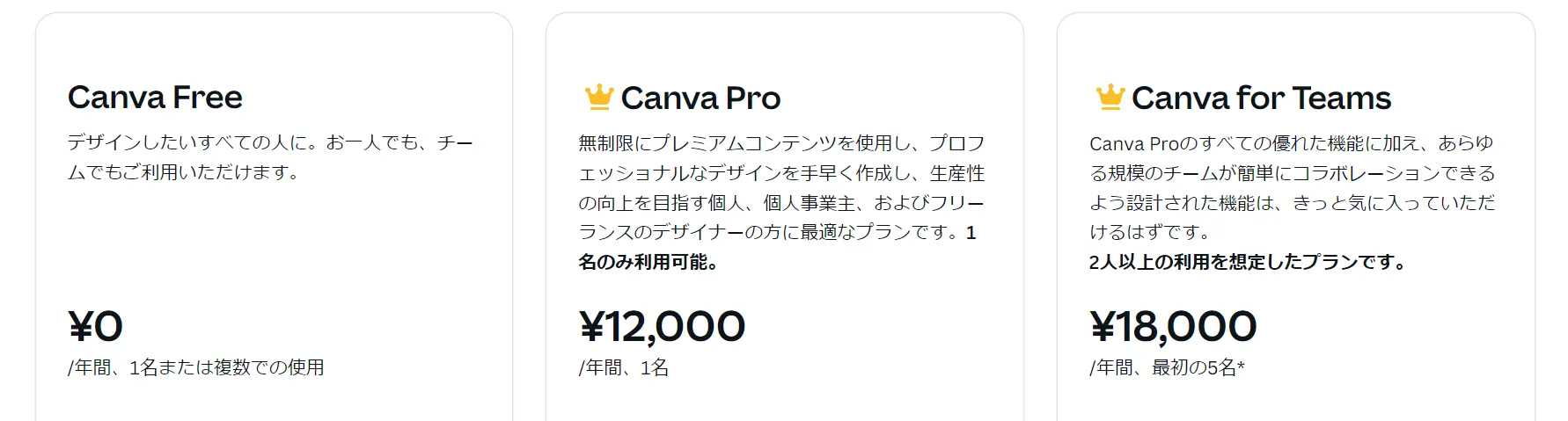
結論からお話しすると、料金の記載は税込でした。
稟議を上げる際に正確な費用を提出する必要があり、色々調べたのですが出てこず。
最終的には導入している友達に聞いて税込だと分かったのですが、請求書を見ても税込で間違いなさそうです。
皆さんが導入される際には変更になっているかもしれませんので公式サイトの記載を確認いただきたいのですが、記載がなければ参考にして頂ければと思います。
稟議中に料金の変更があった
円安が話題になっている際に切り替えたのでたまたまかもしれませんが、月が切り替わった際に料金が年12,000円から年18,000円に変更がありました。
特に予告は無かったと認識しているので、海外のサービスである関係上、ドルを元に毎月費用が変動するのかもしれません。
1年分の費用を最初に一括で支払うため、導入後の費用変動は影響が無いのですが、円の変動が激しいときには注意した方が良いかもしれません。
プランが追加されていたり、かなりの頻度で料金は見直されているようなので、導入時には公式サイトをこまめに確認することをお勧めします。
支払情報をメンバーから見れないように
結論、元からメンバーが支払情報(クレジットカード情報)を見ることは出来ないのですが、少しややこしい点を解説したいと思います。
まず、Canvaを有料版に切り替える際には、下記の手順が必要になります。
- 支払いを行う代表アカウントを作成
- 代表アカウントがチームを作成
- 代表アカウントが有料版に切り替え(支払情報の入力)
- メンバーのアカウントをチームに招待
そして、代表アカウントが入力した支払情報は、他アカウント(メンバー)から見えないようになっているため、安心してご利用いただけます。
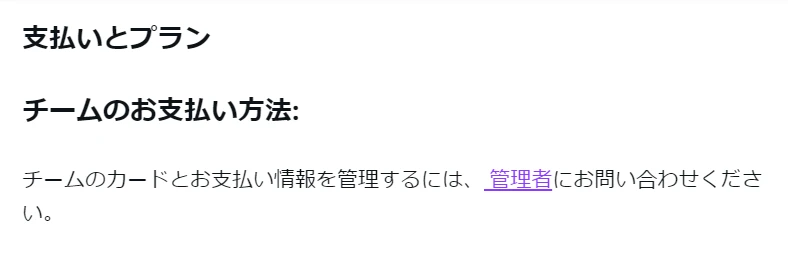
ただ、会社で導入する際に問題となるのは、折角5アカウントが有料版を使えるプランなのに、一枠が経理のアカウントで埋まってしまうということです。
経理もCanvaを活用する、支払情報が見えても良い立場の管理者もCanvaを活用するということであれば問題ないのですが、現場だけで活用するとなると少々面倒です。
弊社がまさにその状態でして、今回は下記のような方法で回避しました。
- 無料トライアル終了後に即解約
- 支払情報を削除
Canvaは1年分の費用を最初に支払うため、解約しても1年間利用し続けることができます。
そのため、無料トライアル終了後(費用の支払いが完了した後)に解約と支払情報の削除を行い、5枠全部が現場で使えるようにしました。
もっと良い方法があるのかもしれませんが、参考にしていただければと思います。
まとめ
人材の確保が難しい昨今では、いかにシステム・ツールを活用して業務効率をあげられるかが重要になっています。
今回Canvaを導入してみて、デザインのクオリティを上げるためだけでなく、業務効率化の上でも非常に良いツールだなと思いました。
デザイナーが社内にいたとしても、本当に時間をかけないといけないデザインに時間をかけられる体制は大切です。
弊社では、会社の業務・管理効率化の為のシステムを数多く取り扱い、開発・プロモーション支援等も行っております。
この業務はもっと効率化できないだろうか、会社のデジタル化をどう進めれば良いのかという悩みベースで構いませんので、何かお困りごとがあればお気軽にお問い合わせください。


